win10系统提高CFfps的六种专业方法
时间:2019-02-27
win10系统提高CFfps有非常多的提升方法,但是很多用户都不知道怎么提升,下面来看看详细的优化设置,需要的用户快点来看一看吧,不要错过了哦。
win10系统提高CFfps的专业方法
方法一:关闭垂直同步
1、步骤:桌面→属性→设置→高级→显卡选项→启动NVIDIA控制面板→管理3D设置→把“垂直同步”关闭
说明:显示器的刷新率受显卡控制,显卡完成一帧的扫描后就会产生一个垂直同步信号,
打开垂直同步后如果游戏画面FPS数能达到或超过你显示器的刷新率,会觉得原来移动时的游戏画面非常舒服,如果达不到会出现不同程度的跳帧现象,FPS与刷新率差距越大跳帧越严重。而关闭垂直同步后除高速运动的游戏外其他游戏基本看不出画面撕裂现象。
方法二:更改电源模式
系统电源管理或其他电源管理软件中设置计算机性能,充分发挥CPU性能;
方法三:更新显卡驱动
通过鲁大师软件检测、安装最新显卡驱动;
方法四:安装DX组件
如图,搜索“DirectX”,下载安装该组件;
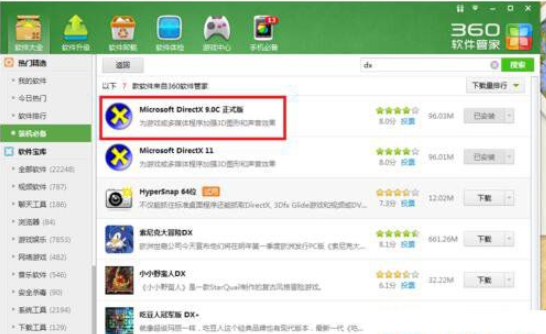
方法五:升级硬件
升级配置中的瓶颈硬件或是更新整个平台。
方法六:显卡积压灰尘或散热不好.
方法:可以用软毛刷清理显卡,有条件给散热器加硅脂利于显卡散热。
CF游戏里说的“FPS”值,也可以理解为我们常说的“刷新率(HZ)”。FPS越低,大家越会觉得卡,FPS越高,大家越感觉画面流畅细腻。
以上就是酷下载小编法老叔叔给各位用户带来的win10系统提高CFfps的六种专业方法详细介绍了,更多相关文章等你来看,欢迎关注酷下载哦。
|
win10常见问题汇总 |
||||
| 开机密码设置 | 镜像重装 | 新功能技巧 | 开启自动更新 | |
| wifi不稳定 | win7win10对比 | 18282最新版 | 怎么开热点 | |
| 虚拟机架构 | 苹果装win10 | 安全模式 | 快捷键箭头 | |
| 重置电脑 | 蓝牙打开 | 恢复磁盘清理 | 无法关机 | |
| 输入法禁用 | 突然死机 | 蓝屏错误代码 | 企业版与消费版 | |












